Gracias a una gran biblioteca de música y una buena calidad de audio, Spotify se ha convertido en una de las mayores plataformas de música en streaming y cuenta con un amplio base de usuarios mundialmente. Sin embargo, no podemos ignorar sus desventajas, por ejemplo, por la rázon del prinpicio de suscripción, si es un oyente con cuenta gratuita en Spotify, las funciones a las que puede acceder son muy limitadas, o podemos decir, sólo escuchar múisica. Además, para protegir la exclusividad del recurso musical, aunque sea suscriptor de Premium, tampoco puede poner playlist de Spotify en otros dispositivos u otras plataformas. Por lo tanto, es un hecho entendible de que cada vez más usuarios estén buscando una alternativa a Spotify. eSoundo, admitido por mucho profesionales, se considera como una buena alternativa a Spotify. Pero, antes de dejar de Spotify y para disfrutar mejor de eSound, todavía hay una tarea necesario, pasar playlist de Spotify a eSound. ¿Sabe como pasar playlist de Spotify a eSound? Si no, no se preocupe, en este artículo, le compartiremos una guía completa de transferir playlist de Spotify a eSound. Ahora, empezamos.
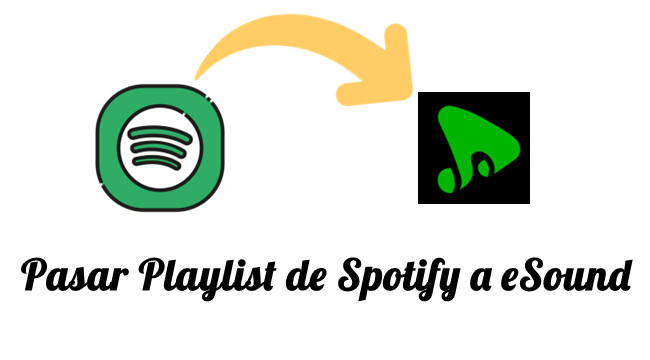
Parte 1. ¿Puedo Pasar Playlist de Spotify a eSound Directamente?
Obviamente, el método más sencillo e intuitivo es importar playlist de Spotify a eSoud directamente. Entonces, ¿es posible? Lamentablemente, no lo podemos. Como decimos antes, Spotify ha tomado unos métodos útiles para proteger la exclusividad del recurso musical, lo que significa que todas las canciones de Spotify están en formato protegido, o podemos llamarlo formato de Ogg Vorbis. Actualmente, eSound ofrece una pestaña en su aplicación a los usuarios para importar sus propias canciones con formato MP3, M4A, y el formato Ogg Vorbis no puede ser reconicido por eSound. Además, eSound tampoco establece una conexión con Spotify y no puede encontrar un puerto directo para importar lista de Spotify a eSound. Así, hasta ahora, no puede pasar su playlist de Spotify a eSound directamente. Pero, esto no significa que no podemos escuchar nuestra playlist de Spotify en eSound. Siga leyendo y sabrá cómo hacer para realizarlo.
Parte 2. ¿Qué Necesita para Pasar Playlist de Spotify a eSound?
Ya sabe que no podemos importar nuestras canciones favoritas de Spotify a eSound directamente. Pero podemos pedir ayuda a una herramienta de terceros para descargar localmente o convertir playlist de Spotify a formato compatible con eSound y luego transferir estas canciones descargadas o convertidas a eSoundo como archivo local. Por lo tanto, lo que necesitamos es un profesional descargador y convertidor de música de Spotify. Si no tiene idea de usar qué herramienta para descargar y convertir música de Spotify, aquí le ofreceremos dos opciones, una es un programa de música y la otra es un herramienta online y puede elegir según su necesidad.
#1. Tunelf Spotibeat Music Converter. Es un programa profesional que se dedica a descargar y convertir música de Spotify a otros formatos de audio más comunes para los usuarios. Adoptando una avanzada tecnología de descifrado, Tunelf puede romper la preotección DRM de Spotify rápidamente, luego descarga y convierta música de Spotify a formato de audio accedible en eSound con una velocidad de descarga más de 5 veces. Además, antes de descargar, Tunelf le permite personalizarel formato de audio de salida, incluyendo MP3, M4A, M4B, FLAC, AAC y WAV, y los parámetros de audio, ajustando la tasa de bits, la frecuencia de muestreo y el canal. Después de la descarga, puede descubrir que la calidad de audio de playlist sin pérdida y toda la información de metadatos conservada. Si presta mucha atención en la calidad de audio de playlist.

Características Clave de Tunelf Spotibeat Music Converter
- Descargar fácilmente listas de reproducción, canciones y álbumes de Spotify con cuentas gratuitas
- Convertir Spotify a MP3, WAV, FLAC y otros formatos de audio
- Mantener las pistas de música de Spotify con calidad de audio sin pérdidas y etiquetas ID3
- Eliminar los anuncios y la protección DRM de la música de Spotify a una velocidad 5× más rápida
#2. Spotify Downloader. Si quiere descargar playlist de Spotify online, no debería perder esta herramienta. Sin instalar un programa de terceros, puede descargar playlist de Spotify a MP3, pero sólo MP3. Además, con descargador de Spotify online, la calidad de audio de salida, sin duda, puede afectarse. Al mismo tiempo, sabe que la calidad de sonido de eSound quedará lejos de lo que ofrecen los servicios de pago como Spotify, así, creemos que si da mucha importancia en la calidad de sonido cuando escucha música, Tunelf Spotibeat Music Converter es mucho mejor que Spotify Downloader.
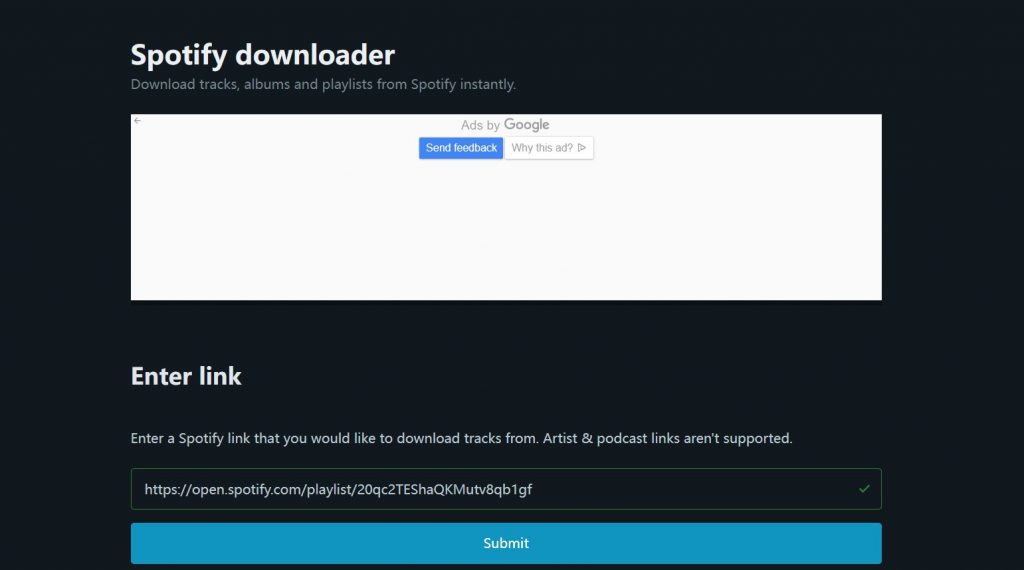
Parte 3. ¿Cómo Descargar Playlist de Spotify para Transferir a eSound?
Por la rázon de calidad de sonido, elegimos Tunelf Spotibeat Music Converter para descargar y convertir música de Spotify. A continuación, llegamos al paso más importante, cómo descargar y convertir playlist de Spotify para tranferirla a eSound. Simplemente siga la guía siguiente y sabrá cómo extraer playlist desde Spotify.
Paso 1 Importar Playlist de Spotify a Tunelf
Antes de empezar, asegúrese de que haya instalado Tunelf Spotibeat Music Converter y Spotify en su ordenador. Abra Tunelf y se cargará automáticamente Spotify. Navegue por su biblioteca de Spotify y seleccione las canciones que quiere pasar a eSound. Luego arrastre y suelte estas playlists a la interfaz de Tunelf directamente. Además para importar playlist, Tunelf también le permite copiar los enlaces de playlists y luego péguelos en la barra de búsqueda de Tunelf.

Paso 2 Ajustar Preferencias para Audio de Salida
Cuando vea las canciones de playlist en la lista de conversión, diríjase a la esquina superior derecha de la pantalla y seleccione barra de menú >> Preferencias >> Convertir. En la ventana emergente, elija el formato de audio (MP3 o M4A, disponible en eSound), ajuste la tasa de bits, la frecuencia de muestreo y el canal de audio. Si se satisface con las preferencias, haga clic en Aceptar para guardar los cambios.

Paso 3 Empezar a descargar playlist de Spotify
Ahora simplemente haga clic en Convertir situado en la esquina inferior derecha y Tunelf inciará enseguida el proceso de descarga a una velocidad de 5 veces. Cuando finalice la descarga, puede hacer clic en el icono Convertido para confirmar los archivos descargados y a través del icono Carpeta, podemos saber la ruta de capeta donde se guardan las canciones de Spotify descargadas. Recuérdela para facilitar la importación de estas canciones a eSound.

Parte 4. Importar Playlists de Spotify como Archivo Local
Después de conseguir las playlists de Spotify a formato compatible con eSound, lo único que necesitamos hacer es pasar estas listas de Spotify a eSound. Para realizarlo, lo primero tiene que hacer es instalar la aplicación eSound desde su sitio web oficial en el ordenador, el reproductor web de eSound no soportar la importación de archivos locales. Luego, siga los pasos siguientes para pasar playlist de Spotify a eSound.
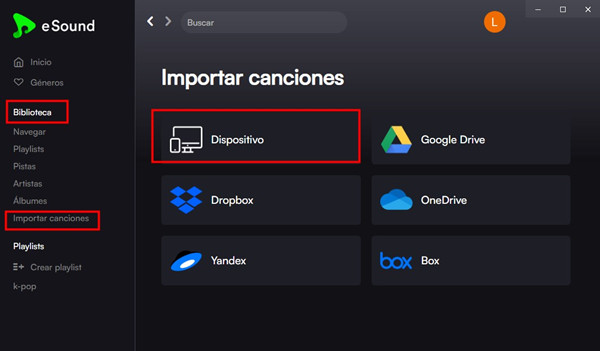
Paso 1. Abra eSound e inicie sesión en su cuenta de eSound.
Paso 2. Bajo la pestaña de Biblioteca, seleccione Importar canciones.
Paso 3. En la ventana nueva, vera varias opciones: Dispositivo, Google Drive, Dropbox, OneDrive, Ynadex y Box.
Paso 4. Seleccione Dispositivo, y luego vaya a la ruta de carpeta donde se guardan las playlists descargadas de Spotify.
Paso 5. Haga clic en Abrir para añadirlas a eSound.
Paso 6. Bajo Pistas de Biblioteca, verá las canciones de Spotify añadidas.
Conclusión
Esto esto todo sobre como pasar playlist de Spotify a eSound. Si esta buscando un método útil para este tema, no debería perder este artículo, donde le hemos compartido dos herramienta para descargar y convertir música de Spotify, una es Tunelf Spotibeat Music Converter y la otra es Spotify Downloader. Si da mucha importancia en la calidad de sonido de las canciones, es mejor usar Tunelf Spotibeat Music Converter, que siempre se considera como el más profesional y potente descargador y convertidor de Spotify.
Obtén el producto ahora:
Obtén el producto ahora:




